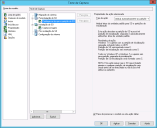Configurar um modelo de provisionamento
Um modelo é um conjunto de ações ou de componentes a serem aplicados ao dispositivo em uma ordem em particular. Antes de configurar um modelo de provisionamento, você deve primeiro criar a estrutura do modelo. Uma vez que um modelo esteja pronto, você pode aproveitar modelos predefinidos ou criar suas próprias definições de configuração.
Se as configurações estiverem aplicadas, você poderá então configurar o próprio modelo com ações. Dependendo da configuração selecionada para um modelo, esta caixa de diálogo pode ser pré-preenchida com ações associadas a essa configuração.
Por exemplo, você deseja criar um modelo de implantação do Windows, então selecionou Windows em SO alvo. Quando você clicar duas vezes no modelo recém-criado, ele exibirá a configuração junto com uma lista de ações predefinidas para cada etapa do processo de provisionamento. Tudo o que você precisa fazer é fornecer os valores para cada ação, como especificar uma partição a ser apagada, identificar o caminho e o nome do arquivo de uma imagem desejada e configurar o software para ser instalado após a conclusão da instalação do SO.
Recomendamos aproveitar os modelos padrão atualmente disponíveis antes de começar a adicionar suas próprias ações. Ao configurar seu próprio modelo, recomendamos incluir todas as ações associadas a um processo, mesmo que isso signifique ter várias tarefas associadas a todas as cinco etapas do processo de provisionamento. Se você dividir as ações entre vários modelos, pode gerar conflitos de ação que venham a prejudicar a instalação SO.
Siga estes passos para configurar um modelo.
Para configurar um modelo de provisionamento
- Na árvore de configuração do SO, clique duas vezes em um modelo de provisionamento.
- No painel de navegação esquerdo, clique em Lista de ações.
- No painel central, selecione a seção na qual deseja que a ação ocorra.
- Migração do sistema: Recursos e componentes que precisem ser salvos antes de modificar o sistema ou migrar um dispositivo para outro hardware ou máquina virtual. Por exemplo, você pode capturar informações de perfil ao migrar para o Windows 10/11, excluir pastas ou arquivos ao reatribuir um dispositivo de um usuário antigo para um novo usuário e montar uma unidade ao acessar arquivos de migração ou de imagem em um servidor corporativo.
- Pré-instalação do SO: ações que são executadas quando o dispositivo é inicializado em um ambiente de pré-instalação. Por exemplo, você pode criar ou formatar partições em dispositivos Windows, bem como criar Fusion Drives em dispositivos Mac.
- Instalação do SO: ações que são executadas no ambiente de pré-instalação (Windows PE) quando o SO é instalado. Por exemplo, você pode implantar uma imagem para começar a instalar o sistema operacional desejado.
- Pós-instalação do SO: ações que são executadas no sistema operacional alvo após ele ter sido instalado. Por exemplo, você pode baixar e executar aplicativos corporativos específicos e, em seguida, forçar uma reinicialização para concluir o processo de instalação.
- Configuração do sistema: ações que incluem instalação/execução adicional de aplicativos e alterações de configuração no SO instalado. Por exemplo, você pode adicionar tarefas de instalação de driver, instalar um software mapeado atribuído ao grupo pai do dispositivo e ingressar em um domínio corporativo.
- Clique em Adicionar.
- No campo Nome, digite um nome específico para a ação.
- No campo Descrição, digite uma descrição detalhada da ação.
- Na lista Tipo, selecione um tipo de ação.
- Em Variáveis de ação, clique em Adicionar para acrescentar uma variável que se aplica somente a esta ação. Especifique os valores nas caixas de texto, selecione o tipo de variável e clique em OK.
- Em Propriedades da ação selecionada, preencha os dados necessários para o tipo de ação. Esses dados variam dependendo do tipo de ação que você selecionar.
- Quando a ação é definida, clique em Aplicar para salvá-la e continue a editar o modelo. Quando você terminar de definir o modelo, clique OK.